Collegare uno smartphone a un Chromebook facilita notevolmente la condivisione di file e la gestione delle notifiche. Che si utilizzi un dispositivo Android o un iPhone, comprendere come effettuare questa connessione consente di accedere a numerose funzionalità senza dover passare continuamente da un dispositivo all'altro. Di seguito viene presentata una guida dettagliata per facilitare il collegamento tra smartphone e Chromebook.
In questo articolo
verifica della compatibilità dei dispositivi
Prima di procedere, è fondamentale assicurarsi che il telefono e il Chromebook siano compatibili. Ecco alcuni controlli semplici da effettuare:
- Chromebook: Verificare la versione più recente del Chrome OS.
- Android: Andare su Impostazioni > Avanzate > Aggiornamento del sistema.
- iPhone: Accedere a Impostazioni > Generali > Aggiornamento software.
Inoltre, è necessario confermare che entrambi i dispositivi dispongano di Bluetooth, porte USB funzionanti e software aggiornato. Se uno dei due necessita di aggiornamenti, questi devono essere installati prima di procedere.
collegamento tramite cavo USB
Per una connessione stabile, l'utilizzo di un cavo USB è la soluzione migliore. Ecco come procedere:
- Scegliere il cavo corretto (Lightning per iPhone, USB-C o Micro-USB per Android).
- Collegare un'estremità al port del Chromebook.
- Collegare l'altra estremità alla porta di ricarica del telefono.
- Dopo la connessione, verrà visualizzata una notifica sul Chromebook.
- Apertura dell'area avvisi in basso a destra dello schermo, toccando l'allerta e selezionando “File”.
A questo punto sarà possibile trasferire documenti tra i dispositivi semplicemente trascinandoli. È anche possibile aprire file compatibili direttamente. Una volta completato, si raccomanda di cliccare sul pulsante di espulsione prima di scollegare il dispositivo. Inoltre, durante la connessione il telefono si caricherà.
collegamento wireless tramite Bluetooth
Se si preferisce evitare i fili, Bluetooth rappresenta un'alternativa semplice. Seguire questi passaggi:
- Attivare Bluetooth su entrambi i dispositivi.
- Cliccare sull'area avvisi del Chromebook e selezionare l'icona Bluetooth per aprire le impostazioni.
- Sul telefono, accedere alle impostazioni Bluetooth e avviare la scansione.
- Tornando al Chromebook, premere “Aggiungi” o “Accoppia”.
- Potrebbe apparire un codice su entrambi gli schermi; se corrisponde, selezionare “Accoppia”.
Dopo aver completato questi passaggi, lo smartphone e il Chromebook saranno collegati in modalità wireless. Sarà così possibile inviare file o utilizzare uno dei due come telecomando. Per garantire una maggiore privacy, è consigliabile disattivare la visibilità Bluetooth quando non necessaria.
collegamento tramite Wi-Fi
Per chi desidera maggiore controllo e funzionalità avanzate, è disponibile l'opzione di collegamento via Wi-Fi:
- Anzitutto, connettere entrambi i dispositivi alla stessa rete wireless.
- Apertura delle impostazioni Wi-Fi dal tray del Chromebook.
- Sul telefono, verificare le impostazioni Wi-Fi ed eventualmente connettersi alla rete necessaria.
- Dalla schermata Wi-Fi del Chromebook selezionare “Unisciti ad altre reti”.
- Scegliere l'hotspot del telefono dall'elenco e connettersi.
- Accettare eventuali richieste che appaiono sul telefono riguardo ai permessi necessari per la connessione.
Dopo aver stabilito la connessione Wi-Fi, sarà possibile accedere alle notifiche o alla fotocamera dello smartphone direttamente dal Chromebook. Si raccomanda Di mantenere il telefono carico poiché questo metodo può consumare più batteria rispetto agli altri metodi descritti.
suggerimenti in caso di problemi
Nell'eventualità che sorgano difficoltà durante il processo di collegamento tra smartphone e Chromebook possono essere utili queste soluzioni:
- Nessuna connessione: Riavviare entrambi i dispositivi;
- Nessun rilevamento: Controllo dei cavi, delle porte o dell'attivazione del Bluetooth;
- I problemi software: Aggiornarsi su entrambi i dispositivi;
- A ancora non funziona:: Provate con un altro cavo oppure ripristinate le impostazioni della rete;
- L'app non risponde:: Concedere le autorizzazioni necessarie all'applicazione utilizzata;
A volte potrebbe essere necessario rivedere le impostazioni relative ai software antivirus poiché potrebbero bloccare le connessioni; inoltre disattivando temporaneamente la modalità risparmio energetico potrebbero risolversi alcune problematiche legate alla connessione.
dichiarazione finale
Padroneggiare come collegare lo smartphone al Chromebook semplifica notevolmente molte attività quotidiane.
Che si opti per una configurazione via USB, Bluetooth o Wi-Fi ogni metodo presenta vantaggi specifici.
E’ importante assicurarsi che entrambi i dispositivi siano aggiornati e rispettino i requisiti minimi prima dell'inizio della procedura.
Dopo aver stabilito correttamente il collegamento sarà facile trasferire file ricevere notifiche ed eseguire sincronizzazioni tra diversi dispositivi.
Scegliere quindi il metodo più adatto alle proprie esigenze; nel caso insorgano difficoltà consultate la tabella sopra riportata dovrebbe fornire assistenza utile.
Sfruttate appieno questa fluida interconnessione tra smartphone e Chromebook!
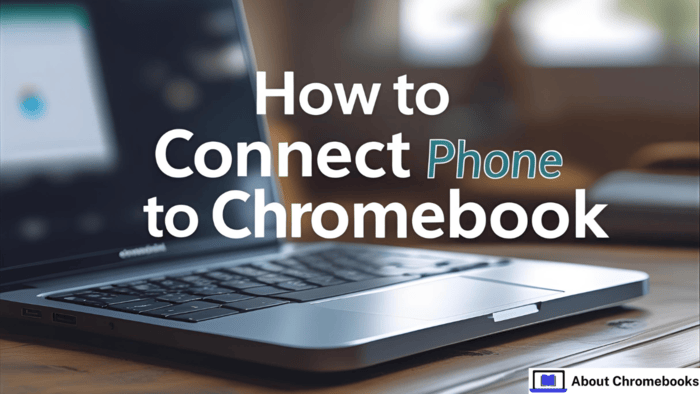
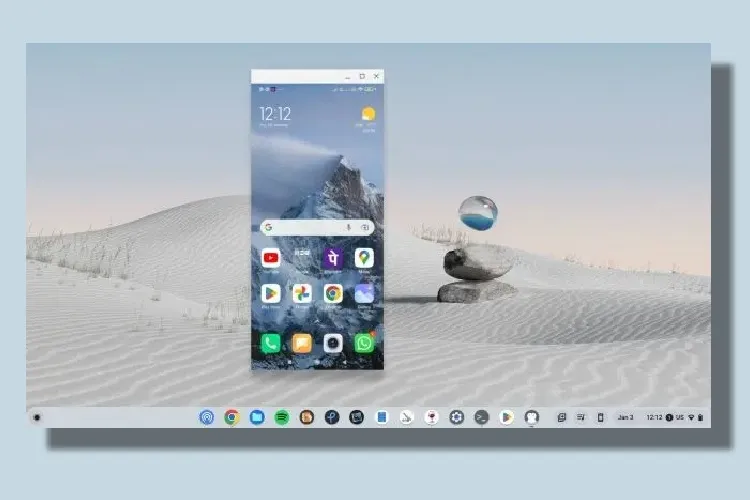

Scopri di più da Chromebook Observer
Abbonati per ricevere gli ultimi articoli inviati alla tua e-mail.
